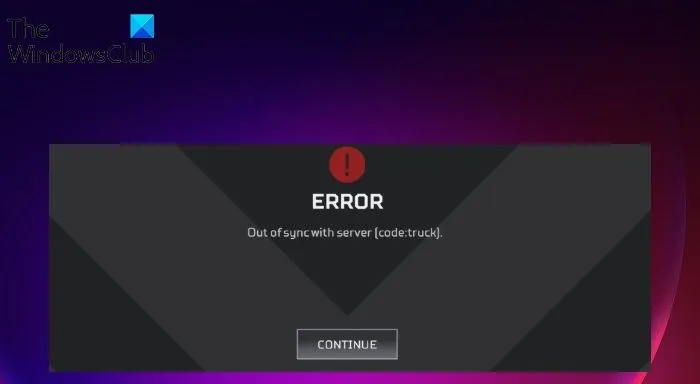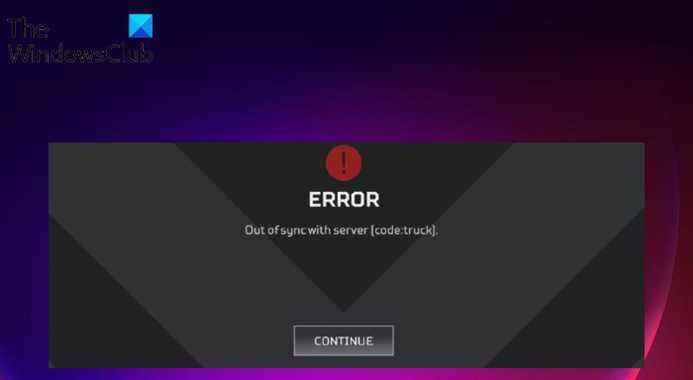Si vous faites face Désynchronisé avec le serveur erreur sur Légendes Apex, alors ce message pourrait vous aider à résoudre le problème. Apex Legends est un jeu de tir de héros de bataille royale gratuit qui est très populaire parmi les amateurs de jeux. Cependant, comme tout autre jeu en ligne, il a aussi ses propres erreurs et bogues. Une telle erreur est Désynchronisé avec le serveur. Donc, si vous rencontrez également le même problème lorsque vous jouez à Apex Legends sur votre PC, continuez avec ce guide de dépannage pour résoudre le problème.
Vous pouvez voir un code mentionné contre son message d’erreur :
- Code:chaussure indique qu’il s’agit d’un problème côté serveur et non côté client
- Code:camion indique que c’est qu’il empêche les gens de se connecter au jeu.
Correction d’Apex Legends non synchronisé avec une erreur de serveur
Voici une liste de toutes les solutions de contournement efficaces que vous pouvez si vous êtes confronté à une désynchronisation avec une erreur de serveur sur Apex Legends.
- Modifier la date et l’heure du système
- Effacer le fichier Netparams
- Connectez-vous à nouveau au compte
- Afficher l’intégrité des fichiers du jeu
- Vider le cache DNS
Maintenant, examinons toutes ces solutions en détail.
1]Modifier la date et l’heure du système
Peu importe à quel point cela peut sembler simple, mais l’un des meilleurs moyens de se débarrasser de l’erreur mentionnée est de s’assurer que votre système affiche la date et l’heure correctes. Raison d’être, le message d’erreur n’apparaît que sur le système qui affiche une date et une heure plus anciennes. C’est essentiellement un problème dans le jeu qui est à l’origine du problème. Heureusement, vous pouvez modifier la date et l’heure du système pour résoudre le problème. Cette méthode fonctionne à la fois pour les PC et les consoles. Voici comment régler la date et l’heure sur PC.
- Pour commencer, appuyez sur la touche de raccourci Windows + I pour ouvrir le menu Paramètres.
- Clique sur le Temps et langue option présente dans le panneau de gauche de l’écran.
- Dans la fenêtre suivante, choisissez le Date et heure option.
- Appuyez sur l’option Modifier présente à côté de Réglez la date et l’heure manuellement.
- Insérez la date et l’heure correctes et appuyez sur l’option Modifier.
C’est ça. Maintenant, lancez Apex Legends sur votre système et vérifiez si vous rencontrez toujours le problème.
2]Effacer le fichier Netparams
La plupart des paramètres réseau de n’importe quel jeu sont détenus par un fichier nommé netparams. Mais si le fichier est corrompu pour une raison quelconque, vous serez confronté à une erreur de synchronisation dans Apex Legends. Dans une telle situation, la meilleure chose à faire pour résoudre le problème est de supprimer le fichier netparams en visitant le dossier temporaire. Soyez assuré que la suppression du fichier netparams de votre système n’aura aucun effet négatif sur le jeu. Semblable à tout autre fichier temporaire, vous pouvez le supprimer pour résoudre le problème dans l’application associée.
Voici comment supprimer le fichier netparams sous Windows 11/10.
- Pour commencer, assurez-vous d’avoir fermé Apex Legends sur votre système et assurez-vous qu’aucun de ses services associés ne s’exécute en arrière-plan.
- Maintenant, appuyez sur la touche de raccourci Windows + E pour ouvrir l’explorateur de fichiers.
- Accédez à l’emplacement mentionné ci-dessous et remplacez le nom d’utilisateur par le nom de votre système.
- Dans le dossier temp, localisez le fichier netparams.
- Faites un clic droit sur le fichier et choisissez l’option de suppression dans le menu contextuel.
C’est ça. Maintenant, redémarrez votre PC, lancez Apex Legends et vérifiez si le problème persiste. Si vous rencontrez toujours le problème, passez à la solution de contournement suivante.
3]Connectez-vous à nouveau au compte
Parfois, la meilleure chose que vous puissiez faire pour vous débarrasser de toute erreur dans une application est de recommencer le processus de connexion. Il peut y avoir une erreur temporaire ou un problème sur l’application qui est à l’origine du problème. Comme, Apex Legends est jouable via les clients Steam et Origin, déconnectez-vous de votre compte sur l’un des clients et reconnectez-vous. Lancez Apex Legends et vérifiez si le problème est résolu.
Fumer
- Lancez le client Steam sur votre système et connectez-vous avec vos identifiants.
- Appuyez sur le nom de votre compte présent dans le coin supérieur droit et choisissez Déconnectez-vous du compte depuis le menu contextuel.
- Maintenant, entrez à nouveau vos informations d’identification pour vous connecter à Steam.
Origine
- Ouvrez le client Origin et connectez-vous avec vos identifiants.
- Appuyez sur l’option Origine présente dans le coin supérieur gauche de l’écran.
- Dans le menu contextuel, choisissez le Se déconnecter option.
- Maintenant, entrez à nouveau vos informations d’identification pour vous connecter avec votre compte.
Lire: Jeu Apex Legends pour PC Windows, Xbox One et PlayStation 4
4]Afficher l’intégrité des fichiers de jeu
Si vous êtes confronté à une « erreur de désynchronisation » sur la légende Apex, la probabilité est élevée que les fichiers du jeu aient été corrompus ou soient manquants. Dans les deux cas, vous devrez vérifier l’intégrité des fichiers de légende Apex. Pour ce faire, suivez les étapes ci-dessous.
Fumer
- Ouvrez Steam sur votre système et appuyez sur le Bibliothèque option dans la partie supérieure de la fenêtre.
- Localisez et faites un clic droit sur Apex Legends.
- Dans le menu contextuel, choisissez l’option Propriétés.
- Dans la fenêtre suivante, cliquez sur le Fichiers locaux languette.
- Choisir la Vérifier l’intégrité des fichiers du jeu option.
Origine
- Ouvrez le client Origin et appuyez sur le Ma bibliothèque de jeux option présente dans le panneau de gauche de l’écran.
- Localisez et ouvrez Apex Legends à partir de la liste de tous les jeux installés.
- Cliquez sur l’icône d’engrenage présente à côté du bouton de lecture.
- Dans le menu contextuel, choisissez le Mettre à jour le jeu option.
Maintenant, attendez que le processus soit terminé. Une fois cela fait, lancez le jeu et vérifiez si le problème est résolu ou non.
5]Vider le cache DNS

Une énorme quantité de cache DNS peut être une autre raison à l’origine du problème. Dans un tel cas, vous devrez vider le cache DNS pour résoudre le problème. Voici les étapes que vous devez suivre.
- Ouvrez l’invite de commande en mode administrateur.
- Taper ipconfig /flushdns et appuyez sur la touche entrée.
- Vous verrez – Configuration IP de Windows. Le cache du résolveur DNS a été vidé avec succès.
- Quittez la fenêtre d’invite de commande.
Qu’est-ce qui cause la désynchronisation d’Apex Legends avec les erreurs de serveur ?
La principale raison de l’erreur de synchronisation avec le serveur sur Apex Legends est la mauvaise date et heure sur PC. Parallèlement à cela, les fichiers de jeu corrompus et le fichier netparams peuvent également déclencher le problème. Il est très facile de se débarrasser de ce message d’erreur.
Comment corriger une erreur de lancement d’Apex Legends ?
Il est très facile de résoudre l’erreur du lanceur de légende Apex. Vous pouvez télécharger et installer le dernier correctif du jeu, réparer les fichiers du jeu, exécuter le jeu en mode administrateur ou autoriser le jeu à traverser le pare-feu pour résoudre le problème. Le téléchargement de la dernière mise à jour du pilote graphique peut également être une solution idéale.
Lire la suite : Code d’erreur 23 d’Apex Legends sur PC.